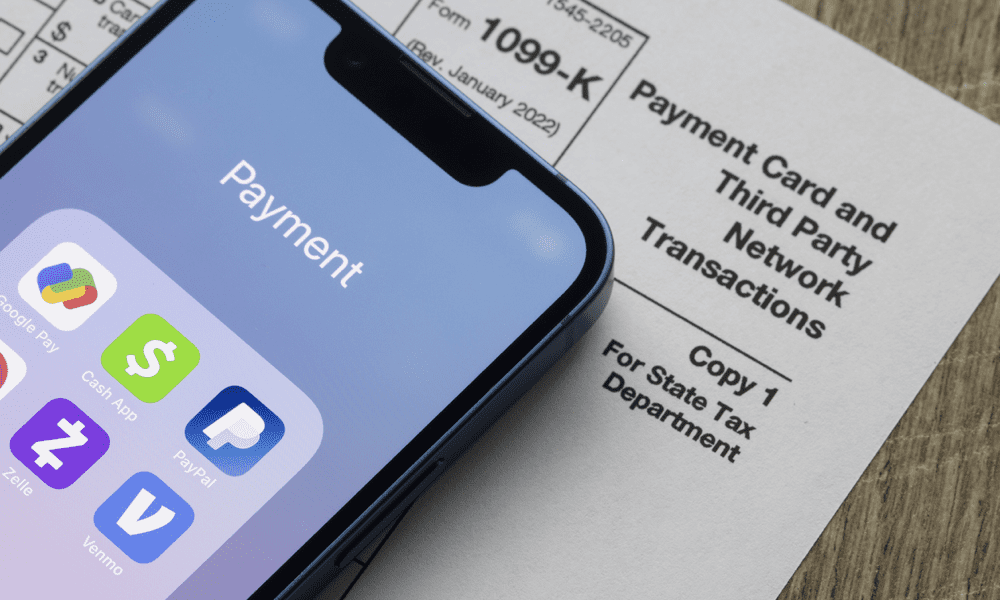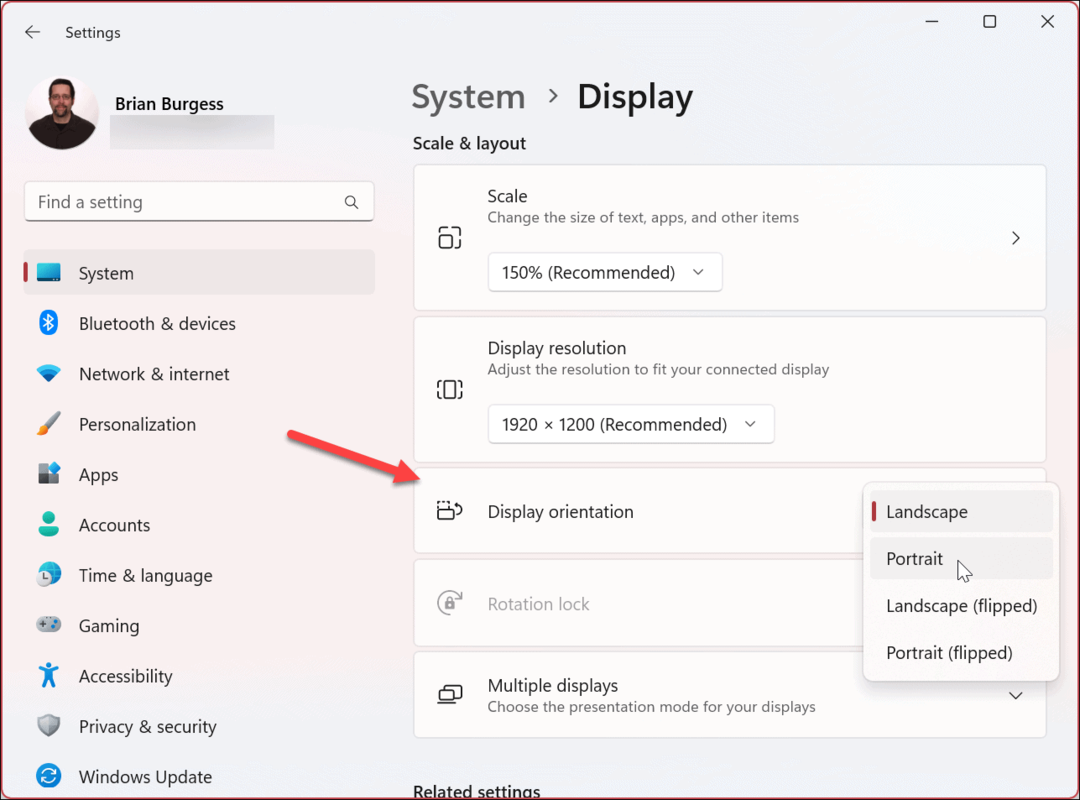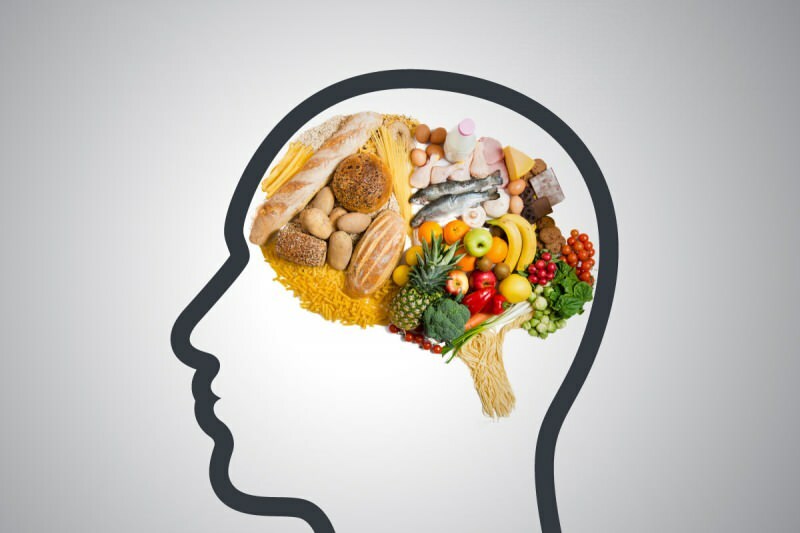כיצד להציג סיסמאות שמורות ב- Microsoft Edge
מיקרוסופט מיקרוסופט אדג / / November 19, 2020
עודכן לאחרונה ב

בדיוק כמו Google Chrome, Microsoft Edge תבקש ממך לשמור את אישורי הסיסמה כשאתה נכנס לאתר. זה שומר ומסנכרן את הסיסמאות שלך כחלק מתכונה. זה מקל עליך להשתמש בשונה סיסמאות מורכבות לכל אתר אחר.
אמנם מדובר בנוחות שימושית יתכנו מקרים שתצטרך להציג סיסמאות שמורות. יתכן שתצטרך לדעת את הסיסמה שלך עבור הולו לייב כשאתה נכנס לטלוויזיה שלך, למשל. או אולי עליכם להתחבר לשירות מקוון מדפדפן אחר. לא משנה מה הסיבה שאתה צריך כדי להציג סיסמאות שמורות ב- Microsoft Edge, כך תוכל לעשות זאת.
הצג סיסמאות שמורות ב- Microsoft Edge
כדי להתחיל לחץ על אפשרויות (שלוש נקודות) כפתור בפינה השמאלית העליונה של המסך. גלול למטה ולחץ הגדרות מהתפריט הנפתח.
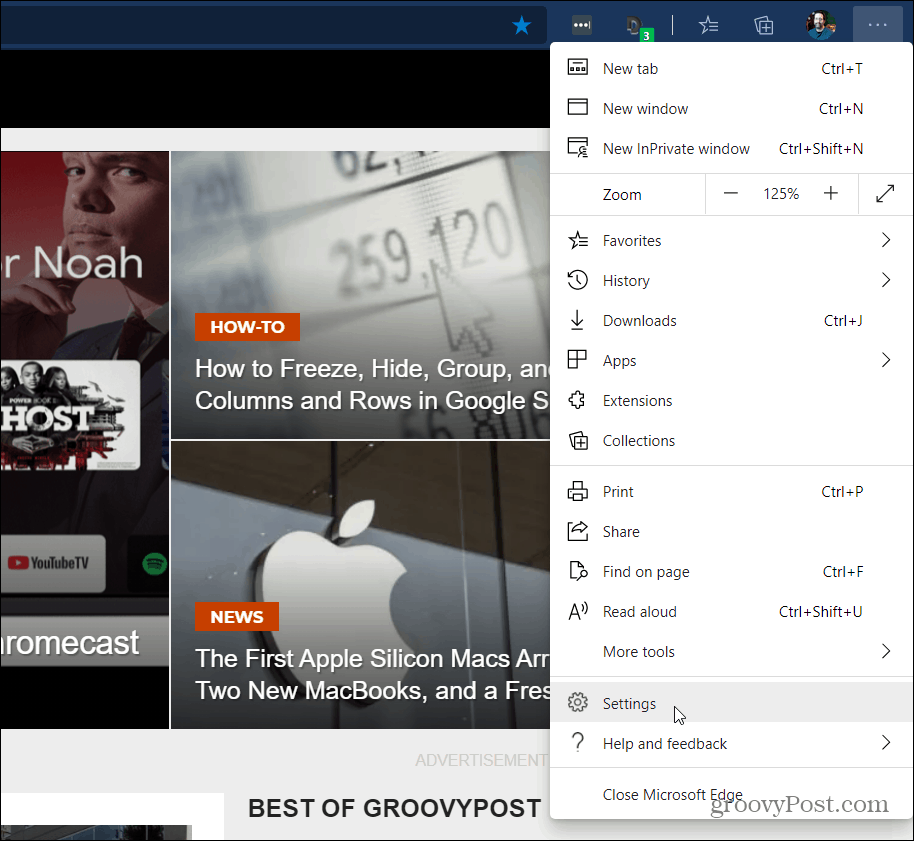
במסך הבא לחץ על סיסמאות מתחת לאפשרות הסנכרון.
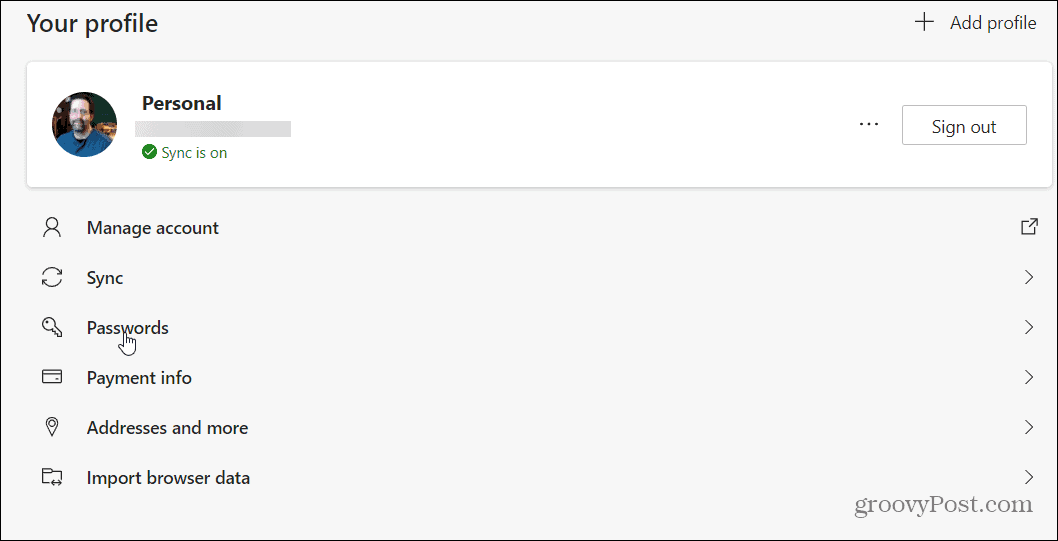
לאחר מכן, תחת הקטע "סיסמאות שמורות", תראה רשימה של אתרים ששמרת עבורם סיסמאות. לחץ על סמל עין ליד הסיסמה של האתר שאתה רוצה להציג.
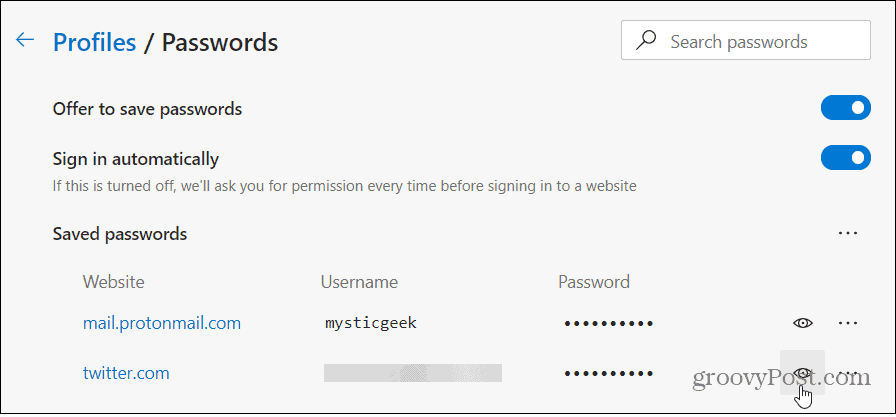
כאמצעי אבטחה, יהיה עליך להזין סיסמה למחשב. זוהי אבטחה כדי שתוכל לאמת את חשבונך. הקלד את שם המשתמש והסיסמה, ה- PIN או השיטה הביומטרית שהמחשב שלך מבקש.
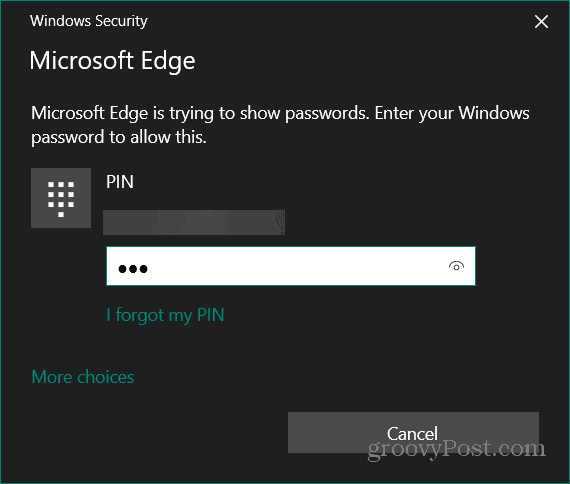
זה כל מה שיש בזה. עכשיו אתה יכול להציג סיסמאות שמורות מ- Microsoft Edge. הסיסמה שלך לאתר שבחרת תוצג בטקסט רגיל. תהיה לך גישה לסיסמאות שלך בכל פעם שתזדקק להן בעת כניסה לאתר או שירות מדפדפן או מכשיר אחר.
זה יכול להיות מועיל במיוחד כאשר אתה צריך להיכנס לשירות וידאו זורם ב- Apple TV, טלוויזיה באש, או רוקו. ללא קשר לסיבה, ייתכן שתצטרך אותם. זה נחמד שיש אפשרות להציג סיסמאות שמורות בטקסט רגיל.
ולמידע נוסף על דפדפן Edge של מיקרוסופט בדוק כמה מהמאמרים האחרים שלנו כמו כיצד להתקין ערכות נושא של Chrome, כיצד לייצא סיסמאות - -, ו כיצד לנהל פרופילי משתמשים.
המדריך שלך לשיתוף מסמכים ב- Google Docs, Sheets ו- Slides
אתה יכול לשתף פעולה בקלות עם היישומים מבוססי האינטרנט של גוגל. הנה המדריך שלך לשיתוף ב- Google Docs, Sheets ו- Slides עם ההרשאות ...